RadioListPlayer 2.0

RadioListPlayer ist eine integrierte Anwendung zum Abspielen und Aufnehmen von im Audio-Stream aus dem Internet. Die Benutzeroberfläche basiert auf einer Liste von URLs (Uniform Resource Locators), die die Adressen von Audio-Streams, auch bekannt als "WebRadios", darstellen.
RadioListPlayer kann mehrere Audioformate abspielen und aufnehmen: mp3, aac, flac, opus (vorbis), mit mehreren Kapselungsprotokollen: icecast, shoutcast, ogg.
Bei der Aufnahme wird das ursprüngliche Audioformat beibehalten. Es erfolgt keine Neucodierung, um Qualitätsverluste zu vermeiden.
Neue Funktionen in Version 2.0
- WESENTLICHE VERBESSERUNG: das Herunterladen und Verwenden der Anwendung "FFplay" ist nicht mehr unbedingt erforderlich. Wenn "ffplay.exe" nicht im Installationsverzeichnis von RadioListPLayer vorhanden ist, wird die Anwendung "VLC" von Videolan verwendet. VLC muss natürlich auf Ihrem PC installiert sein. Dieser Freeware-Media-Player ist jedoch so universell und von so hoher Qualität, dass die meisten Benutzer ihn herunterladen und installieren ( https://www.videolan.org/vlc/). Die Verwendung von FFplay oder VLC hat keinen Einfluss auf die Qualität der Aufnahmen, da die Audiostreams vor der Dekodierung aufgezeichnet werden.
- Ein kleines Oszilloskop wurde hinzugefügt, um das Signal am Audioausgang anzuzeigen. Die Amplitude hängt von der Lautstärkeeinstellung ab. Bei maximaler Lautstärke können Sie das Risiko der Sättigung des vom Server übertragenen Signals und damit die Qualität dieses Signals beurteilen.
- Die Audiostreams von Radio France enthalten keine Metadaten. Um dieses Problem (soweit möglich) zu umgehen, öffnet der RadioListPlayer die mit einem Audiostream verknüpfte Webseite, z.B. "France Musique", und versucht, den Namen des Titels und des Interpreten zu finden.
Das funktioniert nicht immer, und das Ergebnis hängt von der Organisation der Seiten von "Radio France" ab, die sich jederzeit ändern kann.
Es ist schade, dass Radio-France sich nicht an den Icecast-Standard hält, um diese Informationen in den Stream zu integrieren, wie es bei vielen Websendern der Fall ist..
Das Dialogfenster
Alle Funktionen sind in einem einzigen Dialog zusammengefasst:
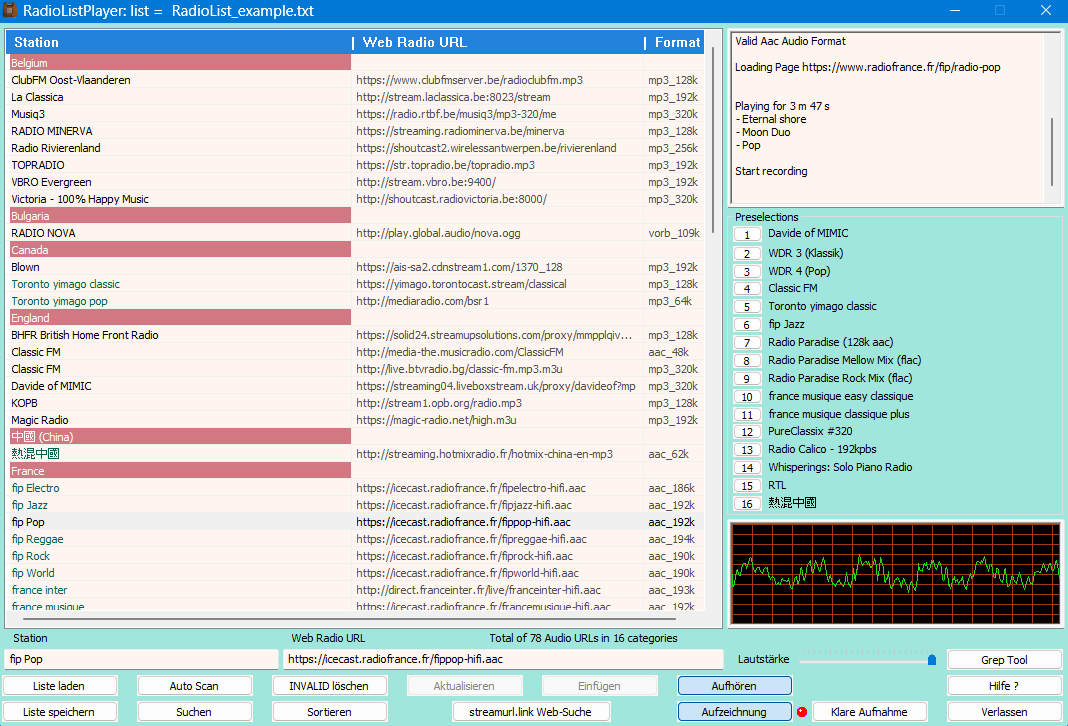
Die Liste
Der Hauptteil dieses Dialogs besteht aus einer Liste mit drei Spalten.
Sie wählen eine Liste aus und laden sie mit die Schaltfläche "Liste laden".
Listendateien sind einfache Textdateien.
In diesem Softwarepaket sind mehrere Listen als Beispiele enthalten, aber normalerweise ist es dem Benutzern überlassen, seine eigenen Listen zu erstellen. Sie können Ihre eigenen Listen aus den mitgelieferten Beispielen oder aus Links aus dem Internet erstellen.
Die ausgewählte Liste erscheint auf dem Bildschirm in zwei Spalten, genau wie in der Textdatei. In einer dritten Spalte werden die verwendete Audiokodierung und die Bitrate angezeigt. Diese Informationen werden in Echtzeit aktualisiert..
Beim Laden einer Liste werden doppelte URLs nicht geladen.
In der ersten Spalte stehen die Namen der Sender und in der zweiten Spalte die zugehörigen URLs.
Wenn ein Sender keine zugehörige URL hat, handelt es sich um ein einfaches Trennzeichen, das zur Kategorisierung dient. Dies kann eine Sortierung nach Land sein, wie im obigen Beispiel, oder nach Musikrichtung oder etwas anderem.Wenn die Liste sortiert wird (Schaltfläche "Sortieren"), erfolgt die Sortierung zwischen den Trennzeichen, damit die Reihenfolge erhalten bleibt.
Audiowiedergabe und Aufnahme
Klicken Sie auf eine beliebige URL in der Liste, um sie auszuwählen. Ein Doppelklick startet sofort das Abspielen. Alternativ können Sie nach de Auswahl der URL auf die Schaltfläche "Abspielen" oder "Aufnahme", um die Wiedergabe und die Aufnahme des Audiostreams gleichzeitig zu starten.
Die Benennung der Aufzeichnungen erfolgt automatisch. Sie basiert auf dem Servernamen und einem Zeitstempel.
Die Dateien werden in einem "RadioListPlayer" Verzeichnis gespeichert, die bei der Installation oder beim ersten Start der Anwendung automatisch in Ihrem "Musik" Verzeichnis angelegt wird. Für jeden Sender werden Unterverzeichnisse angelegt.
Die Einstellung der Lautstärke hat keinen Einfluss auf die Aufnahme, sondern nur auf die Wiedergabe.
Bearbeitungsfunktionen
Neben der Option, eine einzelne Zeile zu verschieben, können nun auch mehrere Zeilen ausgewählt werden.
Sobald eine Station ausgewählt wurde, können weitere Stationen oder ein Bereich von Stationen durch erneutes Klicken auf die Liste und gleichzeitiges Drücken der STRG oder SHIFT Taste ausgewählt werden, wie es bei Windows der Fall ist.
Um diese Auswahl zu kopieren, klicken Sie mit der rechten Maustaste auf die Liste. Es erscheint ein Pop-up-Menü, in dem Sie Sender und URLs ausschneiden oder kopieren können.
Um den Inhalt einzufügen, gehen Sie genauso vor: Klicken Sie mit der rechten Maustaste auf die Stelle, an der Sie diese Zeilen einfügen möchten.
Sie können auch die üblichen Tastaturkürzel verwenden:
- CTRL A, um die gesamte Liste zu markieren.
- CTRL C, um die Auswahl in die Zwischenablage zu kopieren.
- CTRL X, um in die Zwischenablage zu kopieren und die ursprünglichen Zeilen auszuschneiden.
- STRG V, um den Inhalt der Zwischenablage in die Liste einzufügen.
- STRG_Z, um die letzten Aktionen rückgängig zu machen.
- STRG_Y um die letzten Aktionen zu wiederholen.
TIPP
- Der Inhalt der Zwischenablage kann in einen beliebigen Texteditor eingefügt werden.
- Sie können zwei Sitzungen von RadioLIstPlayer gleichzeitig geöffnet haben, und Sie können durch Kopieren und Einfügen von einem Fenster in das andere ganz einfach eine neue Liste erstellen.
Sie können den Namen eines Station bearbeiten, um ihn aussagekräftiger zu machen. Die Bearbeitung erfolgt über die Bearbeitungsfelder unterhalb der Liste.
Sendernamen & Auto-Scan
Die Sendernamen werden beim ersten Hören oder bei einem Suchlaufs (Schaltfläche "Auto-Scan") automatisch eingegetragen, aber der Benutzer kann den vom Server vorgeschlagenen Namen bearbeiten und ändern.
Jeder vom Benutzer geänderte Stationsname erscheint in hellgrüner Farbe und wird nicht mehr automatisch geändert.
In der Listendatei wird jedem vom Benutzer geänderten Servernamen das Zeichen "#" vorangestellt, um ihn beim Laden zu identifizieren.
Web Suche
Eine interessante Funktion kann über den Button "streamurl.link Web-Suche" aufgerufen werden. Sie ermöglicht den Zugriff auf eine Webseite, auf der nach Audiostreams gesucht werden kann. Standardmäßig lautet dieser Link "https://streamurl.link".
Diese Seite ist nicht Teil des RadioListPlayers, ist aber sehr nützlich, um die Senderliste zu vervollständigen.
Auf der Seite "stream-link Webserver" müssen Sie, sobald Sie den Sender gefunden haben, nur auf das kleine grüne Symbol rechts klicken, um die URL an den RadioListPlayer zu melden und die Audiowiedergabe zu starten.
Sie können diesen Link dann mit der Schaltfläche "Einfügen" in der Liste speichern.
Vielen Dank an die Leute, die diese Seite entwickelt haben, sie ist sehr nützlich.
Sollte diese Seite nicht mehr verfügbar sein, kann "https://streamurl.link" in der Datei "RadioListPlayer.ini" durch eine andere Adresse ersetzt werden (siehe technischer Teil).
Voreinstellungen
Zusätzlich zu der manchmal sehr langen Liste bietet der RadioListPlayer schnelle Voreinstellungen für Ihre Lieblingssender.
Klicken Sie mit der rechten Maustaste auf einen Preset-Button, um ihm einen Sender zuzuweisen. Sie können auch einen Sender aus der Liste auswählen und auf einen Voreinstellungsknopf ziehen.
Header und Metadaten
Der vom Sender gelieferte Header und alle Metadaten werden im kleinen Bearbeitungsfenster oben rechts angezeigt. Die Kopfzeile enthält den Namen des Senders sowie die technischen Merkmale des Audio-Streams (englischer Text).
Der Name des Senders wird verwendet, um die erste Spalte der Liste zu füllen. Ändert der Benutzer diesen Namen, wird er beim erneuten Lesen der Kopfzeile nicht automatisch aktualisiert.
Grep Tool
Die Schaltfläche "Grep Tool" startet eine kleine Anwendung, die eine Webseite öffnet und die URLs dieser Seite extrahiert. Wenn Sie auf die Schaltfläche "Perform Auto Scan" klicken, werden die gefundenen URLs in die Hauptanwendung übertragen und ein "Auto Scan" wird gestartet, um die Gültigkeit der Links zu überprüfen. (z. B. https://onlineradiobox.com/ca).
Implementierung
RadioListPlayer enthält Produkte von Drittanbietern:
- Curl (libcurl.lib) für den Webzugriff und das Öffnen von Streams. Diese Software ist Open Source und kann frei verwendet werden. Eine Kopie der Curl-Lizenz ist in diesem Paket enthalten.
RadioListePlayer verwendet "VLC" oder "FFplay" zum Abspielen der Audiostreams.
- VLC ist ein ausgezeichneter kostenloser Multimedia-Player, der von "https://www.videolan.org/vlc" heruntergeladen werden kann. Er ist sehr beliebt, mit mehr als 10 Downloads pro Sekunde!
- FFplay" wurde von dem Team entwickelt, das auch "FFmpeg" entwickelt hat und basiert daher auf "FFmpeg".
Die Verwendung von "FFplay" ist nicht zwingend erforderlich, aber wenn Sie "FFplay" anstelle von "VLC" verwenden möchten, gibt es eine vorgefertigte ausführbare Datei von "https://www.gyan.dev/ffmpeg/builds" im "bin"-Verzeichnis des Pakets "2023-10-26-git-2b300eb533-essentials_build.7z" (oder neuer). "FFmpeg ist unter der GNU LGPL Lizenz verfügbar.
Eine Kopie der GNU LGPL-Lizenz ist im RadioListPlayer-Paket enthalten.
Nach dem Herunterladen müssen Sie "ffplay.exe" in das Verzeichnis kopieren, in dem Sie "RadioPlayer.exe" installiert haben.
Documentation
Die Dokumentation ist im PDF-Format verfügbar (316KB): RadioListPlayer_De.pdf
Download
RadioListPlayer 'zipped' Setup executable (2.8MB): RadioListPlayer_2.0_Setup.zip
